Bạn đang tìm hiểu cách in ảnh 4×6 trong Photoshop để tự tay in những bức ảnh kỷ niệm hoặc phục vụ công việc? Photoshop là công cụ mạnh mẽ giúp bạn chuẩn bị file ảnh chuẩn xác nhất cho kích thước 4×6 inch (khoảng 10×15 cm). Việc nắm vững quy trình này không chỉ giúp ảnh in ra đẹp, đúng tỷ lệ mà còn tối ưu hóa việc sử dụng giấy in. Bài viết này sẽ hướng dẫn chi tiết từng bước thực hiện, từ chuẩn bị file đến thiết lập in ấn, đảm bảo bạn có thể dễ dàng tự in ảnh 4×6 ngay tại nhà hoặc gửi đi in dịch vụ.
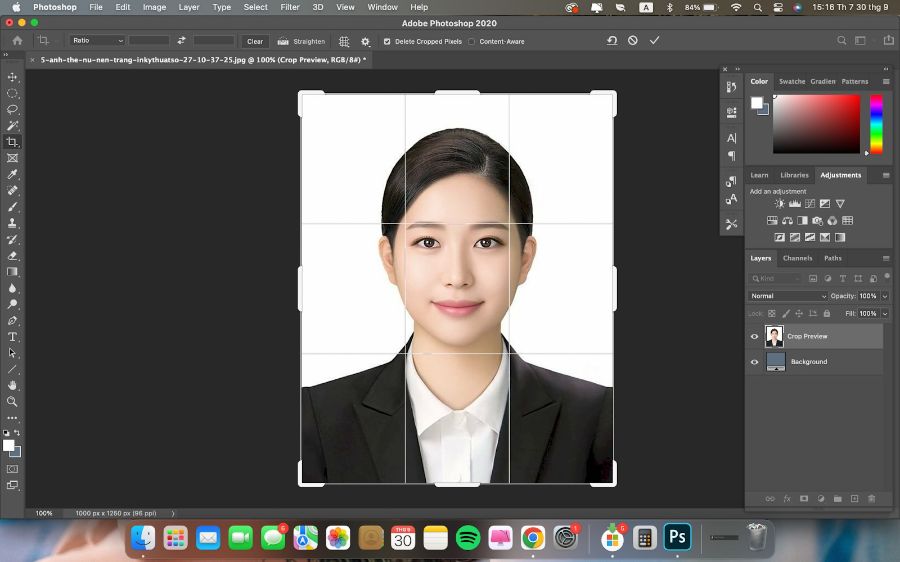
Tại Sao Nên Dùng Photoshop Để In Ảnh 4×6?
Sử dụng Adobe Photoshop để chuẩn bị và in ảnh 4×6 mang lại nhiều lợi ích đáng kể so với việc in trực tiếp từ các phần mềm xem ảnh đơn giản. Photoshop cung cấp khả năng kiểm soát tuyệt đối về chất lượng hình ảnh, độ phân giải, màu sắc, và bố cục. Bạn có thể dễ dàng điều chỉnh kích thước ảnh sao cho chính xác với tỷ lệ 4×6, đảm bảo ảnh không bị méo mó hoặc cắt xén không mong muốn.
Bên cạnh đó, Photoshop cho phép bạn thực hiện các bước chỉnh sửa ảnh cơ bản và nâng cao trước khi in, giúp cải thiện chất lượng tổng thể của bức ảnh. Từ việc cân bằng trắng, chỉnh độ sáng tối, tăng độ tương phản, đến việc loại bỏ khuyết điểm nhỏ, tất cả đều có thể thực hiện một cách chuyên nghiệp. Công cụ quản lý màu sắc trong Photoshop cũng rất mạnh mẽ, giúp giảm thiểu sự khác biệt màu sắc giữa ảnh hiển thị trên màn hình và ảnh in ra, một yếu tố cực kỳ quan trọng để có được bản in ưng ý.
Hiểu Rõ Kích Thước 4×6 và Độ Phân Giải
Để in ảnh 4×6 chất lượng cao, bạn cần hiểu rõ về kích thước tiêu chuẩn và mối liên hệ với độ phân giải. Kích thước 4×6 inch là một trong những khổ ảnh phổ biến nhất, tương đương khoảng 10.16 cm x 15.24 cm. Đây là kích thước lý tưởng cho ảnh chân dung, ảnh gia đình, hoặc ảnh phong cảnh nhỏ.
Kích thước 4×6 là bao nhiêu?
Kích thước 4×6 được hiểu là 4 inch x 6 inch. Khi chuyển đổi sang hệ mét, con số này tương đương với khoảng 10.16 cm x 15.24 cm. Tuy nhiên, trong thực tế in ấn, các máy in thường có tùy chọn cài đặt sẵn cho khổ 10×15 cm, được coi là gần như tương đương và phổ biến hơn tại nhiều quốc gia sử dụng hệ mét. Do đó, khi làm việc trong Photoshop, bạn có thể thiết lập kích thước in là 4×6 inch hoặc 10×15 cm tùy thuộc vào giấy in bạn sử dụng và cài đặt máy in của mình.
Độ phân giải (DPI/PPI) ảnh hưởng thế nào?
Độ phân giải, thường được đo bằng DPI (Dots Per Inch) đối với bản in hoặc PPI (Pixels Per Inch) đối với ảnh kỹ thuật số, là yếu tố quyết định độ sắc nét của ảnh khi in ra. Đối với in ảnh chất lượng cao, đặc biệt là với các máy in ảnh chuyên dụng hoặc dịch vụ in ấn chuyên nghiệp, độ phân giải tiêu chuẩn được khuyến nghị là 300 DPI (hoặc 300 PPI trong Photoshop).
Một ảnh có độ phân giải 300 DPI/PPI ở kích thước 4×6 inch sẽ có số điểm ảnh là (4 300) x (6 300) = 1200 x 1800 pixel. Nếu ảnh gốc của bạn có số pixel nhỏ hơn, việc kéo giãn nó lên kích thước 1200×1800 pixel sẽ làm giảm chất lượng, khiến ảnh bị mờ hoặc vỡ hạt khi in. Ngược lại, nếu ảnh gốc có số pixel lớn hơn, bạn có thể giảm kích thước nó xuống mà vẫn giữ được độ sắc nét cao. Do đó, luôn kiểm tra và điều chỉnh độ phân giải là bước quan trọng đầu tiên.
Hướng Dẫn Chuẩn Bị Ảnh 4×6 Trong Photoshop
Quá trình chuẩn bị file ảnh trong Photoshop là bước then chốt để đảm bảo ảnh in ra đúng kích thước và chất lượng mong muốn. Các bước này bao gồm kiểm tra và điều chỉnh kích thước, độ phân giải, và tỷ lệ ảnh.
Bước 1: Mở Ảnh và Kiểm Tra Kích Thước
Đầu tiên, bạn cần mở bức ảnh mà mình muốn in trong Photoshop. Vào menu File > Open và chọn tệp ảnh của bạn. Sau khi ảnh được mở, bạn nên kiểm tra kích thước hiện tại và độ phân giải của nó. Vào menu Image > Image Size. Hộp thoại Image Size sẽ hiển thị thông tin về kích thước (Width, Height) và Resolution (độ phân giải).
Tại đây, bạn có thể xem ảnh gốc của mình lớn hay nhỏ so với kích thước 4×6 inch (hoặc 10×15 cm) ở độ phân giải 300 DPI. Nếu độ phân giải thấp hơn 300 DPI, bạn cần xem xét ảnh gốc có đủ số pixel để đạt được 300 DPI ở kích thước 4×6 hay không. Ví dụ, nếu ảnh chỉ có 600×900 pixel ở 72 DPI, khi tăng độ phân giải lên 300 DPI mà không làm thay đổi tổng số pixel, kích thước vật lý của ảnh sẽ giảm đi đáng kể. Ngược lại, tăng kích thước vật lý lên 4×6 inch cho ảnh này sẽ khiến độ phân giải thực tế thấp hơn nhiều so với 300 DPI.
Bước 2: Điều Chỉnh Độ Phân Giải và Kích Thước Ảnh
Trong hộp thoại Image Size, bạn có thể điều chỉnh các thông số này. Để chuẩn bị cho việc in ảnh 4×6 chất lượng cao, hãy đảm bảo “Resolution” được đặt là 300 Pixels/Inch. Tiếp theo, bạn cần điều chỉnh kích thước “Width” và “Height” thành 4 inch x 6 inch (hoặc 6 inch x 4 inch nếu ảnh dọc).
Quan trọng nhất là bạn cần chú ý đến tùy chọn “Resample” (thường được chọn mặc định). Nếu “Resample” được bật, Photoshop sẽ thêm hoặc bớt pixel khi bạn thay đổi kích thước hoặc độ phân giải. Khi tăng kích thước ảnh bằng cách bật “Resample”, Photoshop sẽ tạo ra các pixel mới dựa trên các pixel lân cận (quá trình gọi là nội suy), điều này có thể làm ảnh bị mờ nếu tăng quá nhiều. Khi giảm kích thước bằng “Resample”, Photoshop sẽ loại bỏ pixel, giúp ảnh nhỏ gọn hơn nhưng vẫn giữ được độ sắc nét tốt.
Nếu ảnh gốc của bạn đã có số pixel đủ lớn (ví dụ: lớn hơn 1200×1800 pixel), bạn có thể bỏ chọn “Resample”, nhập 300 vào ô Resolution, sau đó xem kích thước Width và Height thay đổi thế nào. Nếu kích thước vật lý tự động trở thành 4×6 inch hoặc lớn hơn, bạn đã có đủ pixel. Sau đó, bạn có thể bật lại “Resample” và nhập chính xác 4 inch x 6 inch với 300 DPI. Nếu ảnh gốc nhỏ hơn đáng kể so với 1200×1800 pixel, việc tăng kích thước lên 4×6 ở 300 DPI bằng “Resample” có thể làm giảm chất lượng ảnh.
Bước 3: Cắt Ảnh Theo Tỷ Lệ 4×6
Hầu hết các bức ảnh gốc từ máy ảnh hoặc điện thoại không có tỷ lệ khung hình chính xác là 4×6 (hoặc 2:3). Do đó, bạn sẽ cần sử dụng công cụ Crop Tool để cắt ảnh theo tỷ lệ này. Chọn công cụ Crop Tool (phím tắt C). Trên thanh Options Bar ở phía trên màn hình, chọn tỷ lệ Width x Height x Resolution. Nhập 4 in vào ô Width, 6 in vào ô Height và 300 px/in vào ô Resolution.
Sau khi nhập các giá trị này, khi bạn kéo khung cắt trên ảnh, khung sẽ luôn giữ tỷ lệ 4×6. Bạn có thể di chuyển khung cắt để chọn phần ảnh muốn giữ lại. Vùng bên ngoài khung sẽ bị loại bỏ. Hãy cẩn thận để không cắt mất những chi tiết quan trọng. Sau khi đã ưng ý với vùng cắt, nhấn Enter để áp dụng. Lúc này, ảnh của bạn đã có kích thước chính xác 4×6 inch ở độ phân giải 300 DPI, sẵn sàng cho việc in ấn.
Bước 4: Tối Ưu Màu Sắc và Độ Sáng (Tùy Chọn)
Trước khi in, bạn nên thực hiện các bước tối ưu hóa màu sắc, độ sáng, và độ tương phản để ảnh in ra được đẹp nhất. Photoshop cung cấp rất nhiều công cụ cho việc này trong menu Image > Adjustments. Các công cụ phổ biến bao gồm:
LevelsvàCurves: Để điều chỉnh tông màu tổng thể, độ tương phản, và phân bố sáng tối.Brightness/Contrast: Điều chỉnh độ sáng và độ tương phản một cách đơn giản.Hue/Saturation: Thay đổi màu sắc, độ bão hòa và độ sáng của màu.Color Balance: Điều chỉnh cân bằng màu sắc để loại bỏ các sắc thái màu không mong muốn (ví dụ: ảnh bị ám xanh hoặc ám vàng).
Nếu bạn đang tự in tại nhà và muốn màu sắc in ra gần nhất với màu trên màn hình, bạn có thể cân nhắc hiệu chỉnh màu sắc màn hình (monitor calibration) và sử dụng cấu hình màu của máy in và giấy in cụ thể (Color Profiles – ICC profiles). Đây là một chủ đề nâng cao hơn nhưng rất quan trọng để đạt được độ chính xác màu cao trong in ấn.
Cách In Ảnh 4×6 Trực Tiếp Từ Photoshop
Sau khi file ảnh đã được chuẩn bị với kích thước 4×6 inch và độ phân giải 300 DPI, bạn có thể tiến hành in trực tiếp từ Photoshop. Có hai phương pháp chính: in một ảnh trên giấy đúng kích cỡ hoặc in nhiều ảnh 4×6 trên một tờ giấy lớn hơn để tiết kiệm giấy.
In Một Ảnh 4×6 Trên Giấy Đúng Kích Cỡ
Nếu bạn có giấy in ảnh chuyên dụng khổ 4×6 inch, bạn có thể in trực tiếp.
Vào menu File > Print. Hộp thoại Print Settings sẽ xuất hiện.
- Chọn máy in: Đảm bảo bạn đã chọn đúng máy in mà mình muốn sử dụng trong danh sách thả xuống.
- Thiết lập in: Trong phần “Print Settings” hoặc “Printer Setup”, bạn cần chọn các tùy chọn phù hợp với giấy và máy in của mình. Nhấn vào nút
Print SettingshoặcPrinter Setup. Trong cửa sổ cài đặt của máy in, chọn:- Paper Size (Khổ giấy): Chọn
4x6 inhoặc10x15 cm. - Paper Type (Loại giấy): Chọn loại giấy in bạn đang sử dụng (ví dụ: Photo Paper Glossy, Photo Paper Matte, v.v.). Việc chọn đúng loại giấy giúp máy in áp dụng lượng mực và cấu hình màu phù hợp nhất.
- Quality (Chất lượng): Chọn chất lượng in cao nhất (ví dụ: High, Best Photo).
- Paper Size (Khổ giấy): Chọn
- Quản lý màu sắc (Color Management): Trong hộp thoại Print Settings của Photoshop, tìm phần “Color Management”.
Color Handling: ChọnPhotoshop Manages Colors.Printer Profile: Chọn cấu hình màu (ICC Profile) phù hợp với máy in và loại giấy bạn đang sử dụng. Nếu bạn không có cấu hình màu cụ thể cho máy in và giấy của mình, bạn có thể thử chọn cấu hình mặc định của máy in hoặc cấu hình sRGB/Adobe RGB. Tuy nhiên, việc sử dụng cấu hình màu chính xác sẽ cho kết quả tốt nhất.Rendering Intent: Tùy chọn này ảnh hưởng đến cách màu sắc được chuyển đổi.Perceptualthường tốt cho ảnh có dải màu rộng, trong khiRelative Colorimetrictốt cho ảnh có màu sắc chính xác.
- Vị trí và Tỷ lệ: Trong phần “Position and Size” của hộp thoại Print Settings trong Photoshop:
- Đảm bảo tùy chọn
Scale to Fit MediaKHÔNG được chọn. - Thiết lập
WidthvàHeightlà4 inchesx6 inches. - Chọn vị trí in trên giấy (ví dụ: căn giữa).
- Đảm bảo tùy chọn
- Xem trước: Kiểm tra bản xem trước (Preview) để đảm bảo ảnh được đặt đúng trên khổ giấy 4×6 và không bị cắt xén.
- In: Sau khi kiểm tra tất cả các thiết lập, nhấn
Print.
In Nhiều Ảnh 4×6 Trên Một Tờ Giấy Lớn (Sử Dụng Picture Package/Contact Sheet)
Việc in ảnh 4×6 theo cách in nhiều ảnh nhỏ trên một tờ giấy lớn (như A4 hoặc Letter) rất phổ biến vì nó giúp tiết kiệm giấy. Photoshop có các công cụ tự động hóa để làm điều này hiệu quả. Hai công cụ chính là Picture Package và Contact Sheet II.
Sử dụng Picture Package để in nhiều ảnh cùng lúc
Công cụ Picture Package cho phép bạn sắp xếp một hoặc nhiều ảnh trên một trang giấy với nhiều kích cỡ khác nhau, bao gồm cả 4×6. Đây là lựa chọn tốt nhất nếu bạn muốn in một ảnh lặp lại nhiều lần trên một trang hoặc một bộ ảnh khác nhau với cùng bố cục.
- Mở các ảnh bạn muốn in trong Photoshop.
- Vào menu
File > Automate > Picture Package. - Trong hộp thoại Picture Package:
Source Images: Chọn nguồn ảnh.Foldernếu bạn muốn chọn tất cả ảnh trong một thư mục, hoặcFrontmost Documentnếu bạn chỉ muốn sử dụng ảnh đang mở (Photoshop sẽ lặp lại ảnh này trên bố cục). ChọnFoldervà nhấnBrowseđể chọn thư mục chứa ảnh.Document:Layout: Chọn bố cục có kích thước 4×6. Các tùy chọn thường có dạng kích thước giấy lớn kèm theo số lượng và kích thước ảnh nhỏ (ví dụ:8x10 (2) 5x7 (4) 2.5x3.5, hoặc tìm các layout có ghi4x6). Ví dụ phổ biến để in trên giấy A4 (khoảng 8.3×11.7 inch) là các layout cho phép đặt 2 ảnh 4×6 trên một hàng. Bạn có thể cần thử nghiệm để tìm bố cục phù hợp nhất với kích thước giấy lớn bạn có. Nếu không có bố cục 4×6 trên giấy A4, bạn có thể chọn một kích thước giấy lớn tương đương và một bố cục gần giống hoặc tự tạo Action.Resolution: Đặt300 Pixels/Inch.Mode: Chọn hệ màu (RGB ColorhoặcCMYK Color, tùy thuộc vào yêu cầu của máy in hoặc dịch vụ in ấn. Đối với in ảnh tại nhà,RGB Colorthường phù hợp).
Flatten All Layers: Nên tích chọn để làm phẳng tất cả các lớp, giúp file nhẹ hơn và in nhanh hơn.- Các tùy chọn khác: Bạn có thể thêm chữ (Text) hoặc biểu tượng (Logo) vào ảnh in.
- Nhấn
OK. Photoshop sẽ tự động tạo một file mới (hoặc nhiều file tùy thuộc vào số lượng ảnh và bố cục) với các ảnh của bạn được sắp xếp theo bố cục đã chọn. - Từ file mới này, bạn vào
File > Printvà in như bình thường, chọn khổ giấy lớn (ví dụ: A4) trong cài đặt máy in.
Sử dụng Contact Sheet II để tạo bản xem trước
Contact Sheet II không dùng để in ảnh với kích thước đầy đủ, mà để tạo ra một trang tổng hợp chứa các bản xem trước nhỏ (thumbnail) của nhiều ảnh khác nhau, thường được sử dụng để xem lại hoặc ghi chú. Tuy nhiên, bạn có thể điều chỉnh cài đặt để các thumbnail có kích thước khoảng 4×6 cm hoặc lớn hơn một chút để xem trước bố cục. Cách này ít phổ biến hơn cho việc in ảnh 4×6 thật sự, nhưng hữu ích cho việc xem lại nhanh nhiều ảnh.
- Mở các ảnh bạn muốn xem trước hoặc đặt chúng vào một thư mục.
- Vào menu
File > Automate > Contact Sheet II. - Trong hộp thoại Contact Sheet II:
Source Images: ChọnFoldervà chỉ định thư mục.Document:WidthvàHeight: Đặt kích thước của trang Contact Sheet lớn (ví dụ: A4, A3).Resolution: Đặt300 Pixels/Inch.Mode: Chọn hệ màu.
Thumbnails:Place: Chọn cách sắp xếp (Across FirsthoặcDown First).Use Auto-Space: Tự động căn khoảng cách.HeightvàWidth: Thiết lập kích thước của mỗi thumbnail ảnh. Bạn có thể thử đặt khoảng 10cm x 15cm để mô phỏng kích thước 4×6 cm (lưu ý: đây là cm chứ không phải inch cho thumbnail). Số cột và hàng (Columns, Rows) sẽ được tính toán dựa trên kích thước trang và kích thước thumbnail.
Use Filename As Caption: Tích chọn nếu muốn tên file hiển thị dưới mỗi ảnh.
- Nhấn
OK. Photoshop sẽ tạo ra một file mới với các ảnh được sắp xếp. Bạn có thể in file này hoặc lưu lại.
Thiết Lập Máy In Cho Ảnh 4×6 Chất Lượng Cao
Thiết lập đúng các tùy chọn trong driver máy in là cực kỳ quan trọng để đảm bảo ảnh in ảnh 4×6 của bạn có chất lượng tốt nhất. Các tùy chọn này thường được truy cập thông qua nút “Print Settings” hoặc “Printer Properties” trong hộp thoại Print của Photoshop.
Chọn Giấy In và Cấu Hình Máy In
Trong cài đặt của máy in, bạn phải chọn đúng loại giấy in mà bạn đang sử dụng (ví dụ: Glossy Photo Paper, Matte Photo Paper, Premium Luster, v.v.). Mỗi loại giấy có đặc tính hấp thụ mực và hiển thị màu sắc khác nhau, và driver máy in có các thuật toán xử lý mực và màu sắc riêng cho từng loại. Chọn sai loại giấy là nguyên nhân phổ biến dẫn đến màu sắc in ra bị sai lệch hoặc bản in bị bệt màu.
Bên cạnh loại giấy, hãy đảm bảo bạn đã chọn chất lượng in cao nhất có thể (High, Best, Photo Quality). Chế độ này sử dụng lượng mực nhiều hơn và in chậm hơn, nhưng cho ra bản in chi tiết và màu sắc mượt mà hơn.
Quản lý màu sắc khi in (Color Management)
Đây là phần phức tạp nhất nhưng cũng quan trọng nhất để đảm bảo màu sắc ảnh in ra trung thực. Như đã đề cập ở trên, trong hộp thoại Print của Photoshop, bạn có hai lựa chọn chính cho “Color Handling”:
- Photoshop Manages Colors: Đây là phương pháp được khuyến nghị nếu bạn muốn có màu sắc chính xác. Với tùy chọn này, Photoshop sẽ sử dụng cấu hình màu (ICC Profile) mà bạn chọn trong mục “Printer Profile” để chuyển đổi màu sắc từ không gian màu làm việc của ảnh (ví dụ: sRGB, Adobe RGB) sang không gian màu của máy in và giấy cụ thể. Bạn cần chọn cấu hình màu phù hợp. Thông thường, nhà sản xuất máy in sẽ cung cấp các cấu hình màu cho các loại giấy phổ biến của họ. Đối với tùy chọn này, trong cài đặt của máy in (qua nút Print Settings), bạn phải TẮT chức năng quản lý màu của driver máy in (thường có tùy chọn như “Color Correction: Off”, “Managed by Application”, hoặc tương tự).
- Printer Manages Colors: Với tùy chọn này, Photoshop sẽ gửi dữ liệu màu gốc của ảnh (trong không gian màu làm việc của nó) đến driver máy in, và driver máy in sẽ thực hiện việc chuyển đổi màu sắc. Phương pháp này đơn giản hơn nhưng thường kém chính xác hơn so với việc Photoshop quản lý màu. Khi chọn tùy chọn này trong Photoshop, bạn cần đảm bảo driver máy in được cài đặt để thực hiện quản lý màu và bạn đã chọn đúng cấu hình màu trong cài đặt máy in.
Để có kết quả tốt nhất, hãy tìm hiểu về cấu hình màu của máy in và giấy in bạn đang sử dụng và thử nghiệm phương pháp “Photoshop Manages Colors” với cấu hình màu phù hợp.
Khắc Phục Lỗi Thường Gặp Khi In Ảnh 4×6
Trong quá trình in ảnh 4×6 bằng Photoshop, bạn có thể gặp một số vấn đề. Dưới đây là các lỗi phổ biến và cách khắc phục.
Ảnh bị mờ hoặc vỡ hạt
Lỗi này thường xảy ra khi độ phân giải của ảnh quá thấp so với kích thước in 4×6 ở 300 DPI. Như đã giải thích, một ảnh 4×6 ở 300 DPI cần có ít nhất 1200×1800 pixel. Nếu ảnh gốc của bạn có số pixel nhỏ hơn nhiều, việc tăng kích thước trong Photoshop (khi “Resample” được bật) sẽ làm ảnh bị mờ.
- Cách khắc phục: Luôn kiểm tra kích thước ảnh trong
Image > Image Sizetrước khi điều chỉnh. Nếu ảnh gốc không đủ pixel, hãy tìm ảnh có độ phân giải cao hơn. Tránh tăng kích thước ảnh quá nhiều so với kích thước gốc khi bật “Resample”. Đảm bảo độ phân giải in được thiết lập là 300 DPI.
Màu sắc bị sai lệch so với trên màn hình
Đây là vấn đề phổ biến nhất trong in ấn ảnh. Nguyên nhân có thể do màn hình chưa được hiệu chuẩn màu, do cài đặt quản lý màu sai trong Photoshop và driver máy in, hoặc do sử dụng cấu hình màu không phù hợp với giấy và máy in.
- Cách khắc phục:
- Hiệu chuẩn màu cho màn hình của bạn bằng thiết bị chuyên dụng (colorimeter).
- Thiết lập cài đặt quản lý màu trong Photoshop và driver máy in một cách chính xác, chọn giữa “Photoshop Manages Colors” hoặc “Printer Manages Colors” và sử dụng cấu hình màu (ICC Profile) phù hợp nhất.
- Đảm bảo bạn đã chọn đúng loại giấy trong cài đặt máy in.
- Nếu có thể, sử dụng chức năng “Soft Proofing” trong Photoshop (
View > Proof Setup) để xem trước màu sắc sẽ trông như thế nào trên giấy in cụ thể.
Ảnh bị cắt mất viền hoặc sai tỷ lệ
Điều này thường xảy ra do sai sót trong bước cắt ảnh hoặc trong thiết lập in ấn.
- Cách khắc phục:
- Đảm bảo bạn đã sử dụng công cụ Crop Tool với tỷ lệ 4 in x 6 in (hoặc 6 in x 4 in) ở 300 DPI trước khi in.
- Trong hộp thoại Print Settings của Photoshop, kiểm tra phần “Position and Size”. Đảm bảo
Scale to Fit MediaKHÔNG được chọn và kích thước Width/Height được đặt chính xác là 4×6 inches. - Kiểm tra bản xem trước (Preview) trước khi nhấn Print để chắc chắn ảnh nằm gọn trong khung in và đúng tỷ lệ.
Những Lưu Ý Quan Trọng Để Có Ảnh In Đẹp Nhất
Ngoài các bước kỹ thuật, một số lưu ý khác có thể giúp bạn đạt được kết quả in ảnh 4×6 tốt nhất:
- Sử dụng giấy in ảnh chất lượng cao: Giấy in ảnh chuyên dụng có lớp phủ đặc biệt giúp mực khô nhanh hơn, màu sắc hiển thị rực rỡ và chi tiết sắc nét hơn so với giấy in thông thường.
- Kiểm tra mực in: Đảm bảo máy in của bạn có đủ mực và không bị tắc đầu phun. Mực in sắp hết hoặc đầu phun bị tắc có thể gây ra các vệt màu, sai màu hoặc ảnh bị sọc.
- Vệ sinh máy in: Vệ sinh định kỳ đầu phun và các bộ phận khác của máy in ảnh sẽ giúp duy trì chất lượng in ổn định.
- Thử nghiệm với các bản in nhỏ: Trước khi in số lượng lớn, hãy in thử một vài ảnh trên giấy 4×6 để kiểm tra màu sắc, độ sắc nét và các thiết lập in ấn. Điều chỉnh nếu cần thiết.
- Lưu file: Sau khi đã chỉnh sửa và chuẩn bị file ảnh cho in, hãy lưu lại dưới định dạng phù hợp (ví dụ: JPEG với chất lượng cao nhất hoặc TIFF) để sử dụng sau này hoặc gửi cho dịch vụ in ấn.
Gửi File Cho Dịch Vụ In Ảnh Chuyên Nghiệp (Format, Resolution)
Nếu bạn chọn gửi ảnh để in tại các dịch vụ in ảnh chuyên nghiệp thay vì tự in tại nhà, việc chuẩn bị file đúng cách trong Photoshop vẫn rất quan trọng. Hầu hết các dịch vụ in ấn sẽ yêu cầu bạn cung cấp file ảnh với các thông số cụ thể:
- Kích thước: Đảm bảo ảnh đã được cắt và điều chỉnh kích thước chính xác 4×6 inch (hoặc 10×15 cm).
- Độ phân giải: File ảnh cần có độ phân giải là 300 DPI/PPI ở kích thước in.
- Định dạng file: Các định dạng phổ biến nhất là JPEG (với chất lượng nén cao nhất hoặc mức độ nén thấp nhất để giữ chi tiết) hoặc TIFF (định dạng không nén, giữ được chất lượng tốt nhất nhưng dung lượng file lớn). Luôn hỏi nhà cung cấp dịch vụ in ấn xem họ ưu tiên định dạng nào.
- Hệ màu (Color Space): Hầu hết các dịch vụ in ấn chuyên nghiệp làm việc với hệ màu sRGB hoặc Adobe RGB (1998). Họ có hệ thống quản lý màu phức tạp hơn và sẽ tự chuyển đổi màu sắc phù hợp với máy in và giấy của họ. Trừ khi họ yêu cầu cụ thể, bạn nên để ảnh ở hệ màu sRGB hoặc Adobe RGB và họ sẽ xử lý phần còn lại. Tuyệt đối không chuyển sang CMYK trừ khi dịch vụ in ấn yêu cầu bạn làm điều đó và cung cấp cấu hình CMYK cụ thể.
Lựa Chọn Thiết Bị Phù Hợp Cho Công Việc Đồ Họa Và In Ấn
Để có thể xử lý ảnh trong Photoshop mượt mà và thực hiện các thao tác in ấn chất lượng, việc sở hữu một cấu hình máy tính phù hợp là rất quan trọng. Photoshop là phần mềm yêu cầu tài nguyên máy tính đáng kể, đặc biệt khi làm việc với các file ảnh có độ phân giải cao. Một chiếc máy tính mạnh mẽ với bộ xử lý tốt, RAM dung lượng lớn và ổ cứng SSD sẽ giúp bạn mở file, xử lý ảnh và thực hiện các lệnh nhanh chóng, tiết kiệm thời gian đáng kể.
Tầm quan trọng của máy tính mạnh mẽ
Máy tính có cấu hình yếu có thể khiến Photoshop chạy chậm, bị giật lag, đặc biệt khi bạn áp dụng các bộ lọc phức tạp, làm việc với nhiều lớp (layers) hoặc xử lý các file ảnh có dung lượng lớn. Điều này không chỉ gây khó chịu mà còn ảnh hưởng đến hiệu quả công việc. Một chiếc máy tính được tối ưu cho đồ họa sẽ giúp bạn tập trung hoàn toàn vào việc sáng tạo và chỉnh sửa ảnh mà không bị cản trở bởi hiệu năng.
Chọn máy in phù hợp để in ảnh 4×6
Việc chọn máy in cũng ảnh hưởng trực tiếp đến chất lượng ảnh 4×6 in ra. Máy in phun màu chuyên dụng cho ảnh thường có số lượng màu mực nhiều hơn (ví dụ: 6 màu, 8 màu, hoặc thậm chí 10-12 màu) so với máy in văn phòng thông thường (4 màu CMYK). Điều này giúp tái tạo dải màu rộng hơn, chuyển màu mượt mà hơn và cho ra bản in sống động, chân thực hơn. Bạn có thể tham khảo các dòng máy tính và thiết bị in ấn chất lượng tại maytinhgiaphat.vn để đảm bảo công việc của mình hiệu quả nhất. Nên tìm hiểu về các dòng máy in ảnh chuyên dụng từ các thương hiệu uy tín nếu bạn có nhu cầu in ảnh chất lượng cao thường xuyên.
Kết luận
Việc in ảnh 4×6 trong Photoshop là một kỹ năng hữu ích giúp bạn chủ động kiểm soát chất lượng bản in của mình. Bằng cách làm theo các bước chuẩn bị file ảnh về kích thước và độ phân giải, sử dụng công cụ Crop Tool chính xác theo tỷ lệ 4×6, và thiết lập đúng các tùy chọn trong hộp thoại in ấn và cài đặt máy in, bạn có thể tạo ra những bức ảnh in sắc nét, màu sắc chuẩn xác và đúng kích thước mong muốn. Nắm vững quy trình này không chỉ giúp bạn tự tin hơn khi tự in ảnh tại nhà mà còn đảm bảo file ảnh gửi cho dịch vụ in ấn luôn đạt chất lượng tốt nhất.